Windows 8系统任务管理器的两个模式
- 格式:pptx
- 大小:62.74 KB
- 文档页数:15
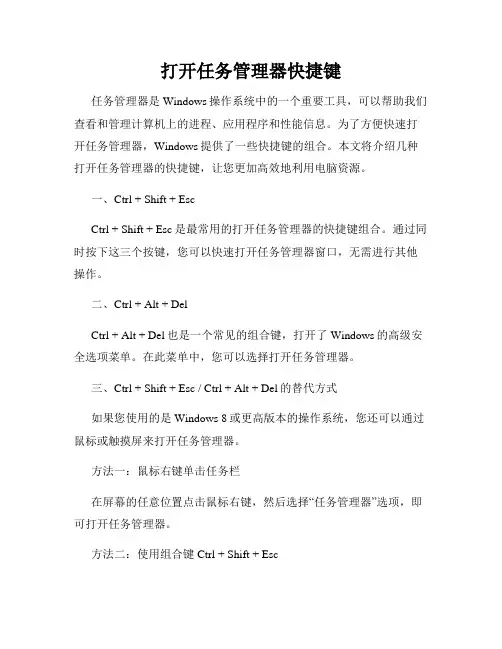
打开任务管理器快捷键任务管理器是Windows操作系统中的一个重要工具,可以帮助我们查看和管理计算机上的进程、应用程序和性能信息。
为了方便快速打开任务管理器,Windows提供了一些快捷键的组合。
本文将介绍几种打开任务管理器的快捷键,让您更加高效地利用电脑资源。
一、Ctrl + Shift + EscCtrl + Shift + Esc是最常用的打开任务管理器的快捷键组合。
通过同时按下这三个按键,您可以快速打开任务管理器窗口,无需进行其他操作。
二、Ctrl + Alt + DelCtrl + Alt + Del也是一个常见的组合键,打开了Windows的高级安全选项菜单。
在此菜单中,您可以选择打开任务管理器。
三、Ctrl + Shift + Esc / Ctrl + Alt + Del的替代方式如果您使用的是Windows 8或更高版本的操作系统,您还可以通过鼠标或触摸屏来打开任务管理器。
方法一:鼠标右键单击任务栏在屏幕的任意位置点击鼠标右键,然后选择“任务管理器”选项,即可打开任务管理器。
方法二:使用组合键Ctrl + Shift + Esc您可以通过同时按下Ctrl + Shift + Esc这三个按键来打开任务管理器,这种方法在Windows 8及更高版本中同样适用。
方法三:使用Win + X菜单在Windows 8及更高版本中,可以通过Win + X快捷键打开一个上下文菜单。
在这个菜单中,您可以选择“任务管理器”打开任务管理器。
任务管理器的功能任务管理器提供了许多功能和信息,帮助您管理和优化系统的性能。
下面是一些常见的功能:1. 进程和应用程序管理任务管理器可以显示计算机上正在运行的所有进程和应用程序,并提供终止进程的选项。
这对于解决卡顿或无响应的程序非常有用。
2. 性能监控任务管理器可以提供有关计算机CPU、内存、磁盘和网络使用情况的实时数据。
这有助于您了解系统负载和性能瓶颈,并根据需要进行调整。
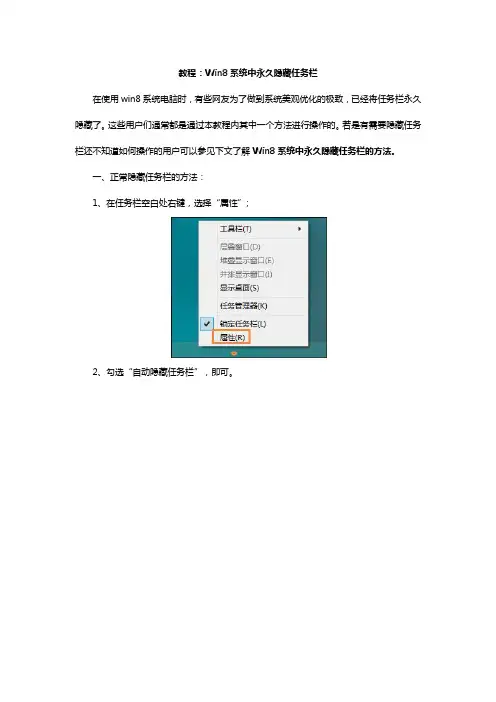
教程:Win8系统中永久隐藏任务栏
在使用win8系统电脑时,有些网友为了做到系统美观优化的极致,已经将任务栏永久隐藏了。
这些用户们通常都是通过本教程内其中一个方法进行操作的。
若是有需要隐藏任务栏还不知道如何操作的用户可以参见下文了解Win8系统中永久隐藏任务栏的方法。
一、正常隐藏任务栏的方法:
1、在任务栏空白处右键,选择“属性”;
2、勾选“自动隐藏任务栏”,即可。
注:通过此方法修改后,任务栏还是会随着鼠标移动到任务栏区域出现。
二、偏方型隐藏任务栏的方法:
1、按下键盘组合键:Ctrl+Alt+Delete,选择任务管理器,找到“详细信息”选项卡,结束“explorer.exe”进程;
2、步骤1操作做成bat文件:
3、复制下方代码到txt文件,将txt文件后缀改成.bat;
taskkill /im explorer.exe /f
4、若是需要下次开机启动自动执行该命令,可以将该*.bat文件放入C:UsersAdmini stratorAppDataRoamingMicrosoftWindowsStart MenuProgramsStartup 中。
以上便是win8系统永久隐藏任务栏的方法了,操作很简单哦,你学会了吗。
更多重装系统,系统重装,一键重装系统方法请关注电脑系统重装网。
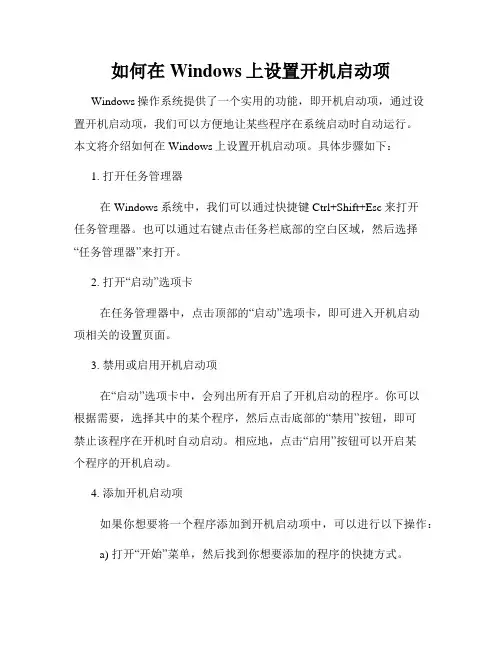
如何在Windows上设置开机启动项Windows操作系统提供了一个实用的功能,即开机启动项,通过设置开机启动项,我们可以方便地让某些程序在系统启动时自动运行。
本文将介绍如何在Windows上设置开机启动项。
具体步骤如下:1. 打开任务管理器在Windows系统中,我们可以通过快捷键Ctrl+Shift+Esc来打开任务管理器。
也可以通过右键点击任务栏底部的空白区域,然后选择“任务管理器”来打开。
2. 打开“启动”选项卡在任务管理器中,点击顶部的“启动”选项卡,即可进入开机启动项相关的设置页面。
3. 禁用或启用开机启动项在“启动”选项卡中,会列出所有开启了开机启动的程序。
你可以根据需要,选择其中的某个程序,然后点击底部的“禁用”按钮,即可禁止该程序在开机时自动启动。
相应地,点击“启用”按钮可以开启某个程序的开机启动。
4. 添加开机启动项如果你想要将一个程序添加到开机启动项中,可以进行以下操作:a) 打开“开始”菜单,然后找到你想要添加的程序的快捷方式。
b) 右键点击该程序的快捷方式,然后选择“打开文件所在位置”。
c) 在文件资源管理器中,你将看到该程序的快捷方式,右键点击该快捷方式,选择“复制”或“剪切”。
d) 在Windows资源管理器的地址栏中,输入“shell:startup”,然后按下回车键。
e) 在打开的文件夹中,右键点击空白区域,选择“粘贴”即可将该程序的快捷方式添加到开机启动项中。
5. 启用或禁用开机启动项的可见性如果你想要控制开机启动项在任务管理器中的显示与否,可以进行以下操作:a) 在任务管理器的“启动”选项卡中,右键点击某个开机启动项,然后选择“禁用”或“启用”。
如果选择“禁用”,该开机启动项将在下次启动时不再显示在任务管理器中;如果选择“启用”,该开机启动项将在下次启动时显示在任务管理器中。
6. 重新启动计算机在完成上述步骤后,你可以选择重新启动计算机,以使设置的开机启动项生效。
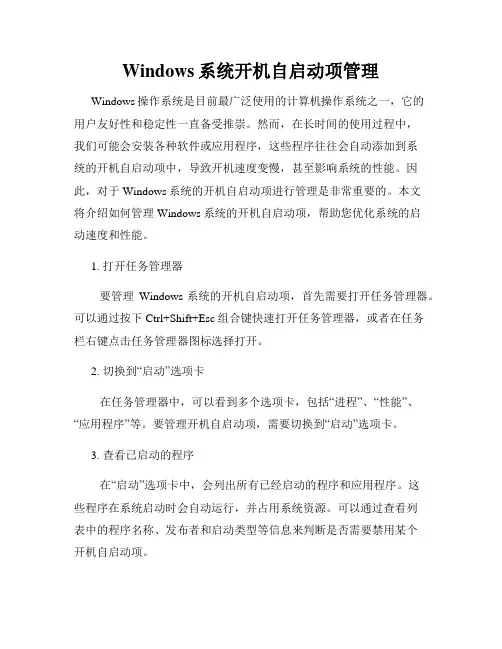
Windows系统开机自启动项管理Windows操作系统是目前最广泛使用的计算机操作系统之一,它的用户友好性和稳定性一直备受推崇。
然而,在长时间的使用过程中,我们可能会安装各种软件或应用程序,这些程序往往会自动添加到系统的开机自启动项中,导致开机速度变慢,甚至影响系统的性能。
因此,对于Windows系统的开机自启动项进行管理是非常重要的。
本文将介绍如何管理Windows系统的开机自启动项,帮助您优化系统的启动速度和性能。
1. 打开任务管理器要管理Windows系统的开机自启动项,首先需要打开任务管理器。
可以通过按下Ctrl+Shift+Esc组合键快速打开任务管理器,或者在任务栏右键点击任务管理器图标选择打开。
2. 切换到“启动”选项卡在任务管理器中,可以看到多个选项卡,包括“进程”、“性能”、“应用程序”等。
要管理开机自启动项,需要切换到“启动”选项卡。
3. 查看已启动的程序在“启动”选项卡中,会列出所有已经启动的程序和应用程序。
这些程序在系统启动时会自动运行,并占用系统资源。
可以通过查看列表中的程序名称、发布者和启动类型等信息来判断是否需要禁用某个开机自启动项。
4. 禁用开机自启动项为了禁用某个开机自启动项,可以在列表中找到该程序,并右键点击选择“禁用”。
禁用后,该程序将不会在系统启动时自动运行,从而提高系统的启动速度。
5. 启用开机自启动项如果有某个程序在禁用后又需要重新启用,可以在列表中找到该程序,并右键点击选择“启用”。
启用后,该程序将会在系统启动时自动运行。
6. 扩展查看更多信息在任务管理器的“启动”选项卡中,默认只能看到程序的名称和发布者等基本信息。
如果需要查看更多详细信息,可以点击窗口底部的“扩展”选项,以展开其他列,例如“启动路径”、“状态”等。
7. 使用系统配置实用程序除了任务管理器,Windows系统还提供了系统配置实用程序,它可以更全面地管理开机自启动项。
可以通过按下Win+R组合键打开“运行”对话框,输入“msconfig”命令后回车,打开系统配置实用程序。
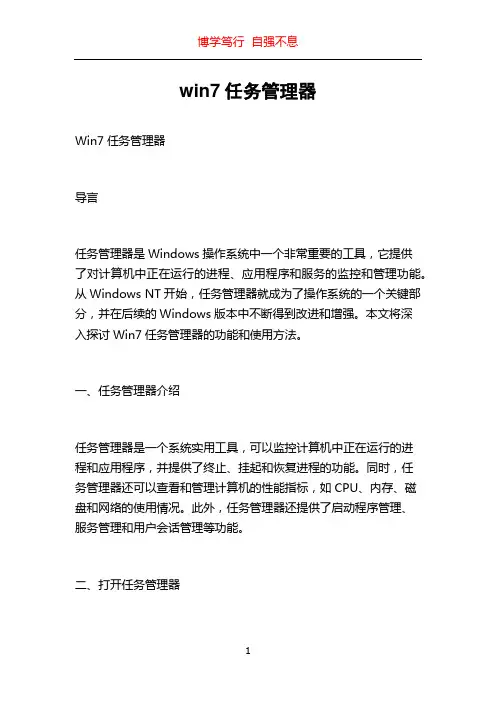
win7任务管理器Win7任务管理器导言任务管理器是Windows操作系统中一个非常重要的工具,它提供了对计算机中正在运行的进程、应用程序和服务的监控和管理功能。
从Windows NT开始,任务管理器就成为了操作系统的一个关键部分,并在后续的Windows版本中不断得到改进和增强。
本文将深入探讨Win7任务管理器的功能和使用方法。
一、任务管理器介绍任务管理器是一个系统实用工具,可以监控计算机中正在运行的进程和应用程序,并提供了终止、挂起和恢复进程的功能。
同时,任务管理器还可以查看和管理计算机的性能指标,如CPU、内存、磁盘和网络的使用情况。
此外,任务管理器还提供了启动程序管理、服务管理和用户会话管理等功能。
二、打开任务管理器在Win7操作系统中,打开任务管理器有多种方法。
最常用的方式是通过组合键“Ctrl+Alt+Delete”打开Windows安全选项菜单,然后选择“任务管理器”。
另外,也可以通过右击任务栏,选择“任务管理器”打开。
当然,我们还可以使用命令行或通过搜索功能来打开任务管理器。
三、任务管理器标签页任务管理器的界面由多个标签页组成,每个标签页提供了不同的功能和信息。
下面是几个最常用的标签页介绍:1. 进程标签页:显示当前正在运行的进程的详细信息,包括进程名称、PID(进程ID)、CPU和内存占用情况等。
2. 性能标签页:显示计算机的性能指标,如CPU使用率、内存使用率、磁盘活动和网络活动等。
3. 应用程序标签页:显示当前打开的应用程序窗口。
在这个标签页上可以选择应用程序窗口并进行操作。
4. 启动标签页:显示系统启动时自动启动的程序。
可以选择禁用某些启动项以提高系统启动速度。
5. 服务标签页:显示正在运行的系统服务。
可以停止、启动或重启某个服务。
四、任务管理器功能任务管理器提供了丰富的功能,可以帮助我们监控和管理计算机中的各种进程和应用程序。
下面是任务管理器的一些常用功能:1. 终止进程:任务管理器可以帮助我们终止运行中的进程。
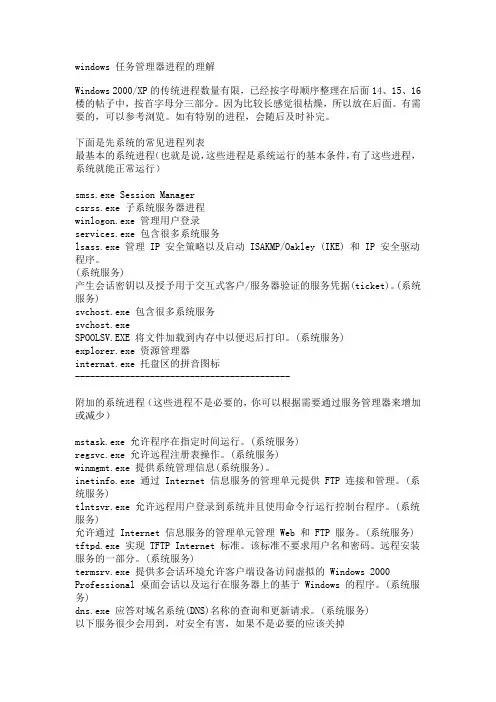
windows 任务管理器进程的理解Windows 2000/XP的传统进程数量有限,已经按字母顺序整理在后面14、15、16楼的帖子中,按首字母分三部分。
因为比较长感觉很枯燥,所以放在后面。
有需要的,可以参考浏览。
如有特别的进程,会随后及时补完。
下面是先系统的常见进程列表最基本的系统进程(也就是说,这些进程是系统运行的基本条件,有了这些进程,系统就能正常运行)smss.exe Session Managercsrss.exe 子系统服务器进程winlogon.exe 管理用户登录services.exe 包含很多系统服务lsass.exe 管理 IP 安全策略以及启动 ISAKMP/Oakley (IKE) 和 IP 安全驱动程序。
(系统服务)产生会话密钥以及授予用于交互式客户/服务器验证的服务凭据(ticket)。
(系统服务)svchost.exe 包含很多系统服务svchost.exeSPOOLSV.EXE 将文件加载到内存中以便迟后打印。
(系统服务)explorer.exe 资源管理器internat.exe 托盘区的拼音图标-------------------------------------------附加的系统进程(这些进程不是必要的,你可以根据需要通过服务管理器来增加或减少)mstask.exe 允许程序在指定时间运行。
(系统服务)regsvc.exe 允许远程注册表操作。
(系统服务)winmgmt.exe 提供系统管理信息(系统服务)。
inetinfo.exe 通过 Internet 信息服务的管理单元提供 FTP 连接和管理。
(系统服务)tlntsvr.exe 允许远程用户登录到系统并且使用命令行运行控制台程序。
(系统服务)允许通过 Internet 信息服务的管理单元管理 Web 和 FTP 服务。
(系统服务) tftpd.exe 实现 TFTP Internet 标准。
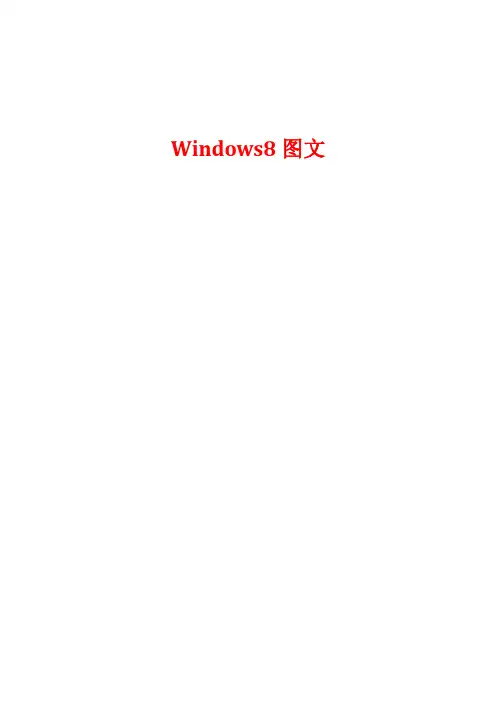
Windows8图文目录第一章安装篇.............................................................................................................................- 3 -第二章界面篇.......................................................................................................................... - 15 -第三章Windows 8 新功能新改进....................................................................................... - 23 -3.1 拥有两种模式的Internet Explorer 10........................................................................ - 23 -3.2 更加强悍的任务管理器.................................................................................................... - 26 -3.3 复制剪切粘贴也有新改进................................................................................................ - 30 -3.4 切换程序也能这么干........................................................................................................ - 32 -3.5 不同以往分屏运行功能.................................................................................................. - 33 -3.6 分享就这么简单................................................................................................................ - 34 -3.7 同步功能让你的Windows设置走天下.............................................................................. - 34 -3.8 图片解锁新奇的解锁方式.............................................................................................. - 36 -3.9 让重装系统成为往事 Reset and Refresh PC功能...................................................... - 37 -3.10 让光驱使用频率更低虚拟光驱功能............................................................................ - 38 -3.11 Coming Soon 的 Windows Store.................................................................................. - 39 -第四章 Windows 8 内置的APP 全体验 .................................................................................. - 40 -4.1、Win8内置应用篇 ............................................................................................................. - 40 -1、天气应用(Weather)........................................................................................................ - 40 -2、股票应用(Stocks).......................................................................................................... - 42 -5、推特应用(Tweet)............................................................................................................ - 43 -6、拼图应用(Tile Puzzle)游戏类.................................................................................... - 43 -7、附近应用(Nearme).......................................................................................................... - 44 -8、钢琴应用(Piano)............................................................................................................ - 45 -9、图片欣赏(Picstream).................................................................................................... - 46 -10、远程桌面(Remote Desktop)........................................................................................ - 47 -11、画板(Paintplay).......................................................................................................... - 48 -12、测量工具(Measure-lt)................................................................................................ - 49 -13、回忆录(memories)........................................................................................................ - 50 -14、闹钟(Alarms)................................................................................................................ - 51 -15、便笺空间(Notespace).................................................................................................. - 52 -16、写字板(Ink Pad).......................................................................................................... - 53 -4.2、Win8内置游戏篇 ............................................................................................................. - 54 -1、树屋塔防应用(Treehouse Stampede)游戏类.............................................................. - 54 -2、五子棋应用(5 In A Row)游戏类.................................................................................. - 55 -3、零重力(Zero Gravity)游戏类...................................................................................... - 56 -4、国际象棋(Checkm8)游戏类............................................................................................ - 57 -5、迷宫(Labyrinth)游戏类.............................................................................................. - 58 -6、管道工(Tube Rider)游戏类.......................................................................................... - 59 -7、找单词(Word Hunt)游戏类............................................................................................ - 60 -8、纸飞机(Air Craft)游戏类............................................................................................ - 61 -9、数独(Sudoku)游戏类...................................................................................................... - 62 -10、3D机器人推箱子(Copper)游戏类................................................................................ - 63 -第一章安装篇话说,想要第一时间体验到Windows 8 Developer Preview(后简称Windows 8),可不是一件容易的事儿。
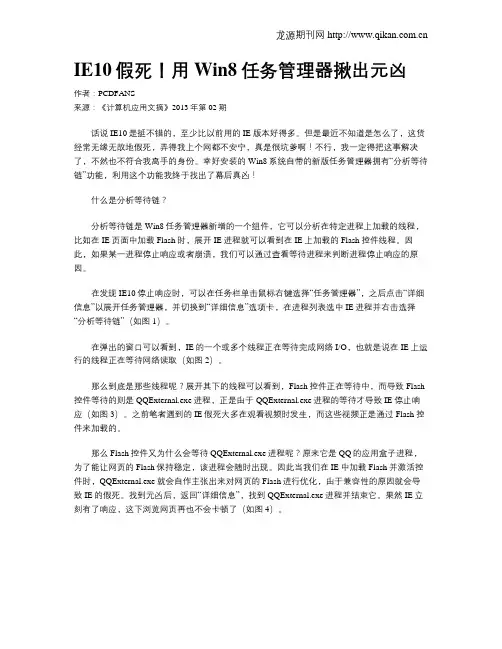
IE10假死!用Win8任务管理器揪出元凶作者:PCDFANS来源:《计算机应用文摘》2013年第02期话说IE10是挺不错的,至少比以前用的IE版本好得多。
但是最近不知道是怎么了,这货经常无缘无故地假死,弄得我上个网都不安宁,真是很坑爹啊!不行,我一定得把这事解决了,不然也不符合我高手的身份。
幸好安装的Win8系统自带的新版任务管理器拥有“分析等待链”功能,利用这个功能我终于找出了幕后真凶!什么是分析等待链?分析等待链是Win8任务管理器新增的一个组件,它可以分析在特定进程上加载的线程,比如在IE页面中加载Flash时,展开IE进程就可以看到在IE上加载的Flash控件线程。
因此,如果某一进程停止响应或者崩溃,我们可以通过查看等待进程来判断进程停止响应的原因。
在发现IE10停止响应时,可以在任务栏单击鼠标右键选择“任务管理器”,之后点击“详细信息”以展开任务管理器,并切换到“详细信息”选项卡,在进程列表选中IE进程并右击选择“分析等待链”(如图1)。
在弹出的窗口可以看到,IE的一个或多个线程正在等待完成网络I/O,也就是说在IE上运行的线程正在等待网络读取(如图2)。
那么到底是那些线程呢?展开其下的线程可以看到,Flash控件正在等待中,而导致Flash 控件等待的则是QQExternal.exe进程,正是由于QQExternal.exe进程的等待才导致IE停止响应(如图3)。
之前笔者遇到的IE假死大多在观看视频时发生,而这些视频正是通过Flash控件来加载的。
那么Flash控件又为什么会等待QQExternal.exe进程呢?原来它是QQ的应用盒子进程,为了能让网页的Flash保持稳定,该进程会随时出现。
因此当我们在IE中加载Flash并激活控件时,QQExternal.exe就会自作主张出来对网页的Flash进行优化,由于兼容性的原因就会导致IE的假死。
找到元凶后,返回“详细信息”,找到QQExternal.exe进程并结束它。
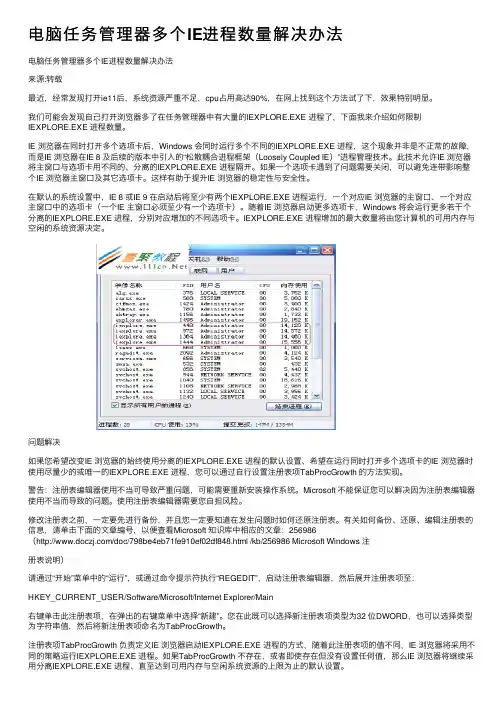
电脑任务管理器多个IE进程数量解决办法电脑任务管理器多个IE进程数量解决办法来源:转载最近,经常发现打开ie11后,系统资源严重不⾜,cpu占⽤⾼达90%,在⽹上找到这个⽅法试了下,效果特别明显。
我们可能会发现⾃⼰打开浏览器多了在任务管理器中有⼤量的IEXPLORE.EXE 进程了,下⾯我来介绍如何限制IEXPLORE.EXE 进程数量。
IE 浏览器在同时打开多个选项卡后,Windows 会同时运⾏多个不同的IEXPLORE.EXE 进程,这个现象并⾮是不正常的故障,⽽是IE 浏览器在IE 8 及后续的版本中引⼊的“松散耦合进程框架(Loosely Coupled IE)”进程管理技术。
此技术允许IE 浏览器将主窗⼝与选项卡⽤不同的、分离的IEXPLORE.EXE 进程隔开。
如果⼀个选项卡遇到了问题需要关闭,可以避免连带影响整个IE 浏览器主窗⼝及其它选项卡。
这样有助于提升IE 浏览器的稳定性与安全性。
在默认的系统设置中,IE 8 或IE 9 在启动后将⾄少有两个IEXPLORE.EXE 进程运⾏,⼀个对应IE 浏览器的主窗⼝、⼀个对应主窗⼝中的选项卡(⼀个IE 主窗⼝必须⾄少有⼀个选项卡)。
随着IE 浏览器启动更多选项卡,Windows 将会运⾏更多若⼲个分离的IEXPLORE.EXE 进程,分别对应增加的不同选项卡。
IEXPLORE.EXE 进程增加的最⼤数量将由您计算机的可⽤内存与空闲的系统资源决定。
问题解决如果您希望改变IE 浏览器的始终使⽤分离的IEXPLORE.EXE 进程的默认设置、希望在运⾏同时打开多个选项卡的IE 浏览器时使⽤尽量少的或唯⼀的IEXPLORE.EXE 进程,您可以通过⾃⾏设置注册表项TabProcGrowth 的⽅法实现。
警告:注册表编辑器使⽤不当可导致严重问题,可能需要重新安装操作系统。
Microsoft 不能保证您可以解决因为注册表编辑器使⽤不当⽽导致的问题。
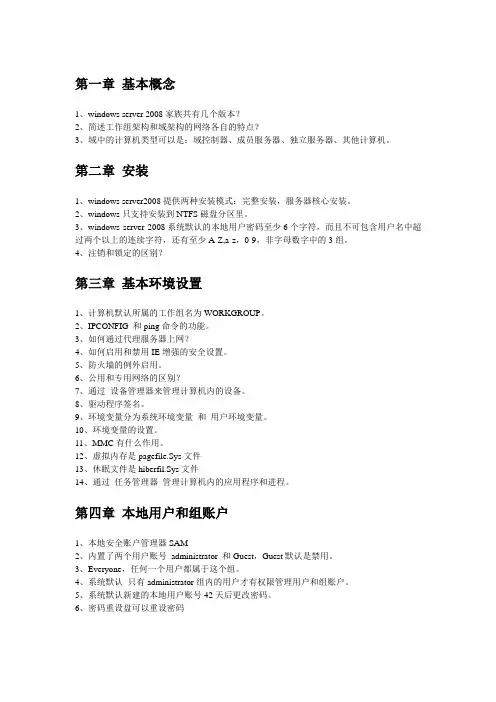
第一章基本概念1、windows server 2008家族共有几个版本?2、简述工作组架构和域架构的网络各自的特点?3、域中的计算机类型可以是:域控制器、成员服务器、独立服务器、其他计算机。
第二章安装1、windows server2008提供两种安装模式:完整安装,服务器核心安装。
2、windows只支持安装到NTFS磁盘分区里。
3、windows server 2008系统默认的本地用户密码至少6个字符,而且不可包含用户名中超过两个以上的连续字符,还有至少A-Z,a-z,0-9,非字母数字中的3组。
4、注销和锁定的区别?第三章基本环境设置1、计算机默认所属的工作组名为WORKGROUP。
2、IPCONFIG 和ping命令的功能。
3、如何通过代理服务器上网?4、如何启用和禁用IE增强的安全设置。
5、防火墙的例外启用。
6、公用和专用网络的区别?7、通过设备管理器来管理计算机内的设备。
8、驱动程序签名。
9、环境变量分为系统环境变量和用户环境变量。
10、环境变量的设置。
11、MMC有什么作用。
12、虚拟内存是pagefile.Sys文件13、休眠文件是hiberfil.Sys文件14、通过任务管理器管理计算机内的应用程序和进程。
第四章本地用户和组账户1、本地安全账户管理器SAM2、内置了两个用户账号administrator 和Guest,Guest默认是禁用。
3、Everyone,任何一个用户都属于这个组。
4、系统默认只有administrator组内的用户才有权限管理用户和组账户。
5、系统默认新建的本地用户账号42天后更改密码。
6、密码重设盘可以重设密码第五章AD域1、AD域服务负责目录数据库的存储、添加、删除、修改、查询。
2、AD 域命名空间采用DNS架构3、AD域内的资源是以对象的形式存在的。
4、组织单元是一个特殊的容器。
5、域树和域林和组织单元的关系6、域之间的信任关系是双向信任。
7、AD DS的目录数据存在域控制器内。

如何在Windows上设置电脑的默认启动项在Windows操作系统中,我们常常需要设置默认启动项来决定开机后首先运行的程序或系统。
正确设置默认启动项不仅可以提高我们的工作效率,还可以确保每次开机后都能顺利进入我们需要的界面。
本文将介绍在Windows上设置电脑默认启动项的方法,以满足我们的不同需求。
一、使用任务管理器设置默认启动项Windows操作系统提供了任务管理器这一功能强大的工具,我们可以借助任务管理器来轻松设置默认启动项。
1. 打开任务管理器我们可以通过按下“Ctrl + Shift +Esc”组合键来快速打开任务管理器。
也可以通过右键点击任务栏的空白处,然后选择“任务管理器”来打开。
2. 切换到“启动”选项卡在任务管理器中,我们可以看到若干个选项卡,选择“启动”选项卡。
3. 选择默认启动项在“启动”选项卡中,我们可以看到当前已设置的启动项列表。
右键点击我们想要设置为默认启动项的程序或应用,然后选择“设为默认启动项”。
通过以上三个简单步骤,我们就可以使用任务管理器来设置Windows电脑的默认启动项。
下次开机后,系统将自动运行我们设定的默认启动程序。
二、使用系统配置工具设置默认启动项除了任务管理器,我们还可以使用系统配置工具来设置默认启动项。
系统配置工具是Windows自带的高级工具,可以实现更多复杂的设置。
1. 打开系统配置工具我们可以使用以下步骤来打开系统配置工具:首先,按下“Win + R”组合键来打开“运行”对话框;其次,输入“msconfig”并点击“确定”按钮。
2. 切换到“引导”选项卡在系统配置工具中,我们可以看到多个选项卡,选择“引导”选项卡。
3. 选择默认启动项在“引导”选项卡中,我们可以看到系统中的所有启动项。
通过勾选对应启动项前面的复选框,我们可以将其设为默认启动项。
若想取消某个启动项的默认设置,只需取消复选框的勾选即可。
完成上述步骤后,我们即可通过系统配置工具设置Windows电脑的默认启动项。
栏目编输:张薇*****************Windows•文/图邹民Windows 10的任务管理器是一个功能很多的工 具,可以帮助用户查看系统状态、管理启动项、监测CPU 和内存等。
在使用任务管理器之前,应该首先知 道如何打开它,还要知道如何设置它。
下面,让我们一步一步来操作吧。
一、启动任务管理器任务管理器是一个强大的工具,它管理应用程序、进程和在计算机上运行的服务。
打开任务管理器的不同方法可以在不同情况下选择使用。
]使用Ctrl+Shift+Esc 组合键在Windows 10中打开任务管理器的最快方法是同时按下键盘上的Ctrl+Shift+Esc 组合键,这样可以快 速调出任务管理器(图1)。
阀任务彝器-□ X團 Microsoft Word◎ UltralSO Premium (32 位)HiBW 本图1©详细借息结束任务⑥2使用Ctrl+Alt+Del 组合键打开任务管理器的另一种方法是在键盘上同时 按下Ctrl+Alt+Del 。
此键盘组合键将会显示多个不同菜单,其中也包括任务管理器的快捷方式,单击任务 管理器可以将其打开(图2)。
3使用隐藏的WinX 高级用户菜单Windows 10有一个名为WinX 的高级用户菜单, 其中包含有任务管理器的快捷方式。
按Win+X 键打 开菜单,然后按T 键或宜接单击打开任务管理器(图3)o 也可以右键单击“开始”按钮,在弹出的菜单中单击“任务管理器”。
4使用搜索启动任务管理器单击或点击任务栏上的搜索栏,键入“task ”,很 快,Windows 10开始显示搜索结果,第一项就是任务管理器,直接单击或按Enter 键确认(图4)。
88电脑知识与抜木Computer Kn.ouyled.ge and,Technology样目编Ml :张薇 *****************5.运行可执行文件Taskmgr.exe在运行栏中输入"Taskmgr.exe",即可打开任务管理器o Taskmgr.exe 文件在"X:\Windows\System32"文件夹中,其中“X : ”是安装Windows 10的驱动器(图5)o6使用任务栏右键在桌面上,右键单击任务栏,将显示一个菜单,其中包括用于自定义任务栏的选项,以及任务管理器的快捷方式(图6)。
Windows系统开机自启动程序管理Windows操作系统是目前最为广泛使用的操作系统之一,拥有众多的优点和功能,其中之一就是可以通过设置开机自启动程序来提高工作效率和便利性。
本文将介绍如何管理Windows系统的开机自启动程序。
一、什么是开机自启动程序开机自启动程序是指在计算机开机时自动启动的程序或服务。
这些程序可以是用户需要在计算机每次启动时自动执行的软件,如即时通讯软件、音乐播放器等;也可以是系统需要在启动时自动执行的服务,如防火墙、杀毒软件等。
二、管理开机自启动程序的方法在Windows系统中,有多种方法可以管理开机自启动程序。
下面将逐一介绍这些方法。
1. 使用任务管理器任务管理器是Windows系统的一个重要工具,不仅可以管理运行中的进程和服务,还可以用来管理开机自启动程序。
具体操作步骤如下: - 按下Ctrl + Shift + Esc组合键,打开任务管理器。
- 在任务管理器的界面中,选择“启动”选项卡。
- 在“启动”选项卡中,将想要禁用的开机自启动程序的状态改为“禁用”即可。
系统配置工具是Windows系统自带的一个工具,可以用来管理系统的启动项和服务。
具体操作步骤如下:- 按下Win + R组合键,打开运行窗口。
- 输入“msconfig”并按下回车键,打开系统配置工具。
- 在系统配置工具的界面中,选择“启动”选项卡。
- 在“启动”选项卡中,可以看到所有的开机自启动程序,将不需要开机自启动的程序前面的勾选框去掉即可。
3. 使用注册表编辑器注册表是Windows系统的一个核心组成部分,其中存储了大量的系统设置信息。
通过修改注册表,可以实现关闭和启用开机自启动程序的功能。
具体操作步骤如下:- 按下Win + R组合键,打开运行窗口。
- 输入“regedit”并按下回车键,打开注册表编辑器。
- 在注册表编辑器的界面中,依次展开以下路径:HKEY_CURRENT_USER\Software\Microsoft\Windows\CurrentVersion\R un。
实验二 Windows任务管理器的进程管理一实验目的1)在Windows 任务管理器中对程序进程进行响应的管理操作;2)熟悉操作系统进程管理的概念;3)学习观察操作系统运行的动态性能。
二实验环境需要准备一台运行Windows XP操作系统的计算机。
三背景知识Windows XP的任务管理器提供了用户计算机上正在运行的程序和进程的相关信息,也显示了最常用的度量进程性能的单位。
使用任务管理器,可以打开监视计算机性能的关键指示器,快速查看正在运行的程序的状态,或者终止已停止响应的程序。
也可以使用多个参数评估正在运行的进程的活动,以及查看CPU 和内存使用情况的图形和数据。
四实验内容与步骤启动并进入Windows环境,单击Ctrl + Alt + Del键,或者右键单击任务栏,在快捷菜单中单击“任务管理器”命令,打开“任务管理器”窗口。
当前机器中由你打开,正在运行的应用程序有:1) 实验二Windows 任务管理器的进程管理2) 管理工具3) 可移动磁盘(I:)Windows“任务管理器”的窗口由 5 个选项卡组成,分别是:1) 应用程序2) 进程3) 性能4)联网5)用户当前“进程”选项卡显示的栏目分别是(可移动窗口下方的游标/箭头,或使窗口最大化进行观察) :1) 映像名称2) 用户名3) CPU4)内存使用1. 使用任务管理器终止进程步骤1:单击“进程”选项卡,一共显示了33 个进程。
请试着区分一下,其中:系统(SYSTEM) 进程有19 个,填入表2-1中。
表2-1 实验记录服务(SERVICE) 进程有_ 4___个,填入表2-2中。
用户进程有__9____个,填入表2-3中。
步骤2:单击要终止的进程,然后单击“结束进程”按钮。
终止进程,将结束它直接或间接创建的所有子进程。
例如,如果终止了电子邮件程序(如Outlook 98) 的进程树,那么同时也终止了相关的进程,如MAPI后台处理程序mapisp32.exe。
Windows系统如何设置开机自启动项Windows系统是一款被广泛应用于个人电脑和企业设备的操作系统。
为了提高使用效率,Windows系统提供了开机自启动项功能,可以在系统启动时自动加载所需的应用程序或服务。
本文将详细介绍Windows系统如何设置开机自启动项,以便用户能够自定义启动项,实现个性化的系统设置。
一、通过任务管理器设置开机自启动项要设置开机自启动项,可以使用Windows系统自带的任务管理器工具。
按下“Ctrl+Shift+Esc”快捷键,或者通过右键点击任务栏后选择“任务管理器”打开任务管理器。
1. 在任务管理器页面中,点击“启动”选项卡,即可列出已启用的开机自启动项列表。
在列表中,可以看到已经设置为开机自启动的应用程序和服务。
2. 如果需要添加新的开机自启动项,可以点击“启动”选项卡上的“打开文件位置”按钮,进入相关应用程序的安装目录。
然后,将应用程序的快捷方式或启动文件拖拽到任务管理器页面的启动项列表中即可。
3. 如果需要禁止某个应用程序或服务的开机自启动,只需在任务管理器页面的启动项列表中右键点击该项,选择“禁用”即可。
二、通过系统配置实用程序设置开机自启动项除了使用任务管理器,Windows系统还提供了System Configuration (系统配置)实用程序,可以用于设置开机自启动项。
按下“Win+R”快捷键,打开“运行”对话框,输入“msconfig”,然后点击“确定”按钮即可打开System Configuration实用程序。
1. 在System Configuration实用程序的界面中,点击“启动”选项卡,即可列出启用的开机自启动项。
在列表中,可以看到每个启动项的名称、供应商、命令和位置等详细信息。
2. 如果需要添加新的开机自启动项,可以点击“启动”选项卡上的“打开文件位置”按钮,进入相关应用程序的安装目录。
然后,将应用程序的快捷方式或启动文件拖拽到System Configuration实用程序界面的启动项列表中即可。
Windows系统修复(SystemUpdateReadinessTool、SFC模式、D。
安装System Update Readiness Tool提供此更新是因为在 Windows servicing store 中发现了不⼀致,这可能会影响将来成功安装更新、service pack 和软件。
此⼯具将检查您的计算机上是否存在这种不⼀致,并在找到不⼀致时尝试解决问题。
各系统版本:SFC模式⾸先,点击开始菜单,在附件中以管理员⾝份运⾏“命令提⽰符“CMD在提⽰符后⾯输⼊sfc /scannow回车,来扫描所有受保护系统⽂件的完整性,并修复⽂件,整个扫描过程⼤概需要5分钟,耐⼼等待扫描完成。
扫描结果会详细列出问题⽂件,以及修复记录。
如下图所⽰,该系统正常,未发现损坏⽂件。
如需扫描参考⽂件的完整性,我们可以在命令提⽰符后⾯输⼊sfc /scanfile回车。
如要运⽤SFC扫描修复命令的其他功能,请参考sfc /?回车后所列出来的⽰例,如图所⽰。
例⼦:使⽤SFC命令恢复“Windows任务管理器”bai的执⾏⽂件Taskmgr.exe,要执⾏如du下操作:⼀、在“命令提⽰符”中,输⼊命令“SFC/Scannow”,回车。
zhi⼆、扫描并修复受损的系统⽂件,当然包括了Taskmgr.exe⽂件。
这个命令在完成扫描还有重启的操作后,会在“C:\WINDOWS\system32\dllcache”⽂件中⽣成Taskmgr.exe⽂件,⽽且会⾃动在“C:\Wiii(lows\System32”⽂件夹中复制⼀个Taskmgr.exe⽂件。
这个命令的参数作⽤如下:/scannow:马上扫描所有受保护的系统⽂件。
/scanonce:⼀dao次性扫描所有受保护的系统⽂件。
/scanboot:每次重启的时候扫描所有受保护的系统⽂件。
/revert:将扫描返回到默认的操作。
/purgecache:⽴即清除“Windows⽂件保护”⽂件的缓存,并且扫描所有受保护的系统⽂件。